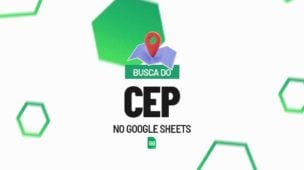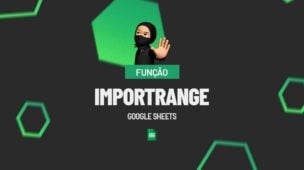Antes de mais nada, através deste post você poderá baixar gratuitamente e aprender como criar e utilizar nossa planilha com Gráfico de Gantt no Planilhas Google.
Gráfico de Gantt no Planilhas Google
O que é um Gráfico de Gantt no Planilhas Google?
Primeiramente, o Gráfico de Gantt trata-se de um gráfico que marca tarefas agendadas no decorrer de datas em especifico. É justamente através deste gráfico você consegue visualizar qual projeto foi agendado, assim tambpem como, quantos dias ele terá de duração.
Para que serve esse gráfico?
O Gráfico de Gantt serve para gerar um cronograma de projetos, trabalhos e tarefas, que serão escaladas durante os dias da semana. Definindo quantos dias de duração cada tarefa terá.
Portanto, quem trabalha no ramo de planejamento e organização de eventos, reuniões e projetos de empresas e até mesmo com agendas pessoais, precisa escalar quais dias serão necessários para realizar tal demanda de cada projeto.
Tem interesse em modelos de planilhas prontas? Veja esse link: Planilhas Grátis.
Baixe a planilha para acompanhar o tutorial logo abaixo:
Como Criar um Gráfico de Gantt no Planilhas Google
Ante de tudo, se você tiver com problemas para elaborar um gráfico de Gantt, e também estiver com problemas com eventos agendados, durações de projetos, datas e etc. Note que, esta planilha será perfeita para você. Ou seja, você poderá usar nossa planilha e aprender como usá-la.
Além disso, a planilha conta com um gráfico já definido e tudo que você precisará saber é como preencher os campos corretamente, veja a planilha:
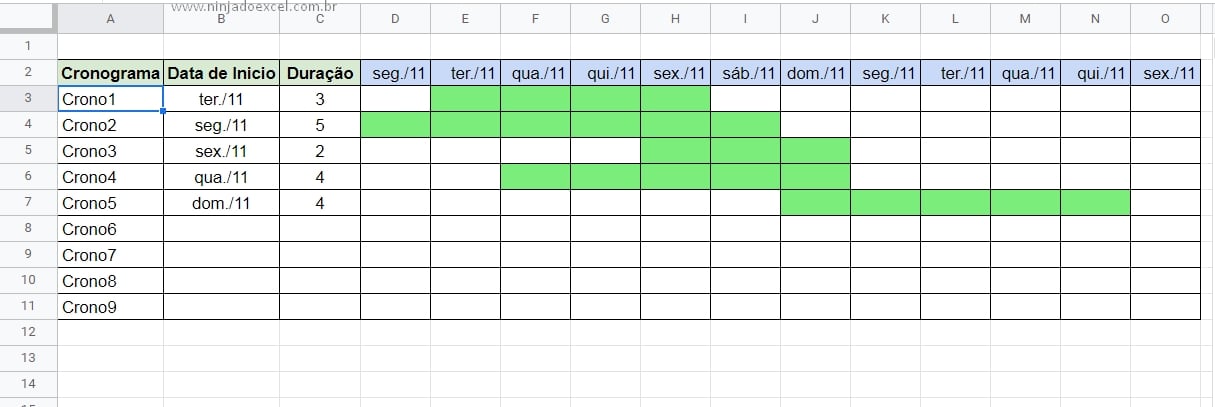
Contudo, para entende-la do jeito certo, iremos te explicar os passos a tomar:
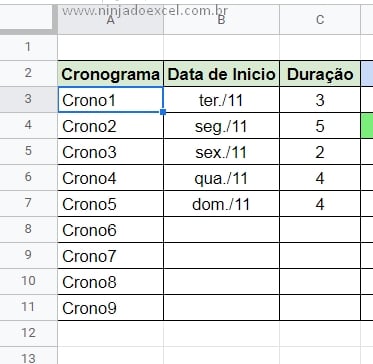
- Cronograma: Nessa coluna, você deve Informar qual projeto ou evento será realizado.
- Data de início: Insira a data em que o projeto ou evento será realizado, essa será a data em que o projeto terá início.
- Duração: Informe quanto dias o projeto ou evento terá de duração. Se ele começou dia 01/11/2021 e terá mais 3 dias de duração, então ele vai terminar em 04/11/2021.
Gráfico de Gantt
Para entendermos o gráfico, vamos então nos basear no primeiro evento que foi informado na primeira linha.
Este evento vai iniciar na terça-feira do mês 11 e terá mais 3 dias de duração.
Já então quarta-feira, quinta, sexta e a data de início, serão marcadas na cor verde de acordo com as células abaixo.
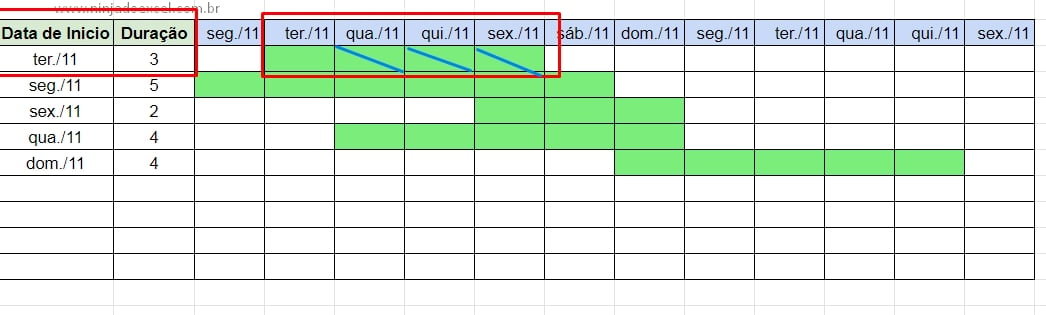
Todas as células marcadas na cor verde, são referentes as datas em que o evento durará.
Portanto, vejamos então um exemplo na prática:
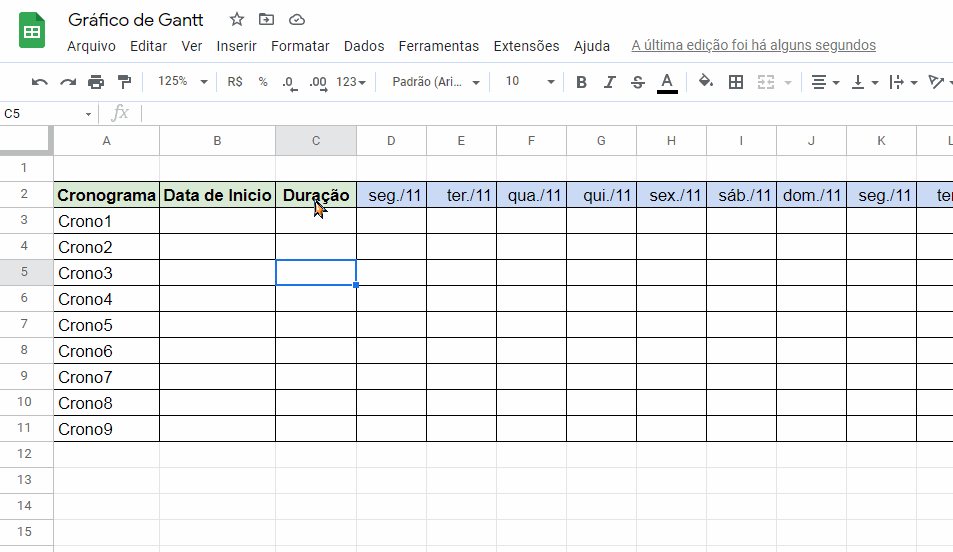
Perceba que as células são coloridas via formatação condicional. Mas dentro de cada uma delas, existe uma fórmula que faz vínculo com a formatação condicional, permitindo então todo o processo feito corretamente.
Conforme a inserção da data de início a célula referente, a data é marcada na cor verde, e nesse sentido os dias de duração irão também marcarão as células de acordo com a quantidade informada de dias.
Curso de Excel Completo: Do Básico ao Avançado.
Quer aprender Excel do Básico ao Avançado passando por Dashboards? Clique na imagem abaixo e saiba mais sobre este Curso de Excel Completo.
Por fim, deixe seu comentário sobre o que achou, se usar este recurso e você também pode enviar a sua sugestão para os próximos posts.
Até breve!